El seguimiento de correo electrónico es una táctica de invasión de la privacidad para que los anunciantes y vendedores realicen un seguimiento de su actividad de correo electrónico cuando utiliza servicios como Gmail. Si bien la mayoría de los proveedores de correo electrónico tienen mecanismos para protegerlo del seguimiento de correo electrónico, no están habilitados de manera predeterminada y no son sencillos para el usuario. Teniendo eso en cuenta, hoy hemos explicado cómo detener el seguimiento de correo electrónico en Gmail.
Detener el seguimiento de correo electrónico en Gmail (2022)
Tabla de contenido
¿Qué es el seguimiento de correo electrónico en Gmail?
El seguimiento de correo electrónico es una técnica de generación de prospectos que utilizan los especialistas en marketing para analizar su comportamiento y mostrarle anuncios dirigidos. Cuando un correo electrónico tiene píxeles de seguimiento ocultos incrustados en imágenes o enlaces, el remitente sabrá cuándo abre el correo electrónico, la cantidad de veces que ve el correo electrónico e incluso recibe notificaciones cuando revisa el correo electrónico.
Si quieres seguir leyendo este post sobre "[page_title]" dale click al botón "Mostrar todo" y podrás leer el resto del contenido gratis. aiso.la es un sitio especializado en Tecnología, Noticias, Juegos y gran cantidad de temas que te pueden interesar. Si quieres leer más información similar a [page_title], no dudes de sguir navegando por la web y suscribirte a las notificaciones del Blog y no perderte las últimas novedades.
Si eso suena intrusivo y parece una violación de su privacidad, siga los pasos a continuación para detener el seguimiento de correo electrónico en su cuenta de Gmail.
Detener el seguimiento de correo electrónico utilizando el sitio web de Gmail
1. Abra Gmail en la web y haga clic en el ícono de ajustes en la esquina superior derecha de la pantalla.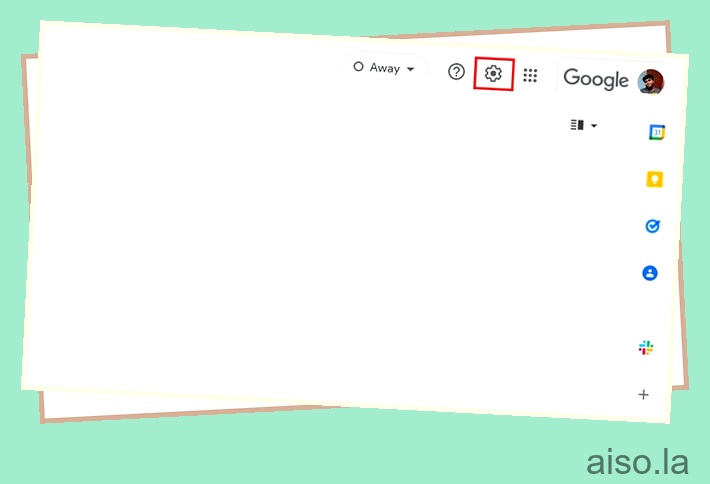
2. Cuando aparezca el panel “Configuración rápida”, haga clic en “Ver todas las configuraciones” para abrir la página de configuración de Gmail.
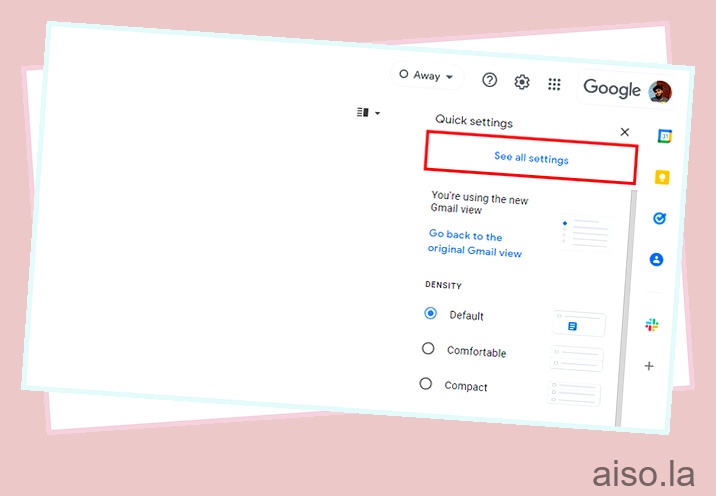
3. En la pestaña “General”, desplácese hacia abajo hasta encontrar la sección “Imágenes” y seleccione el botón de opción “Preguntar antes de mostrar imágenes externas”. 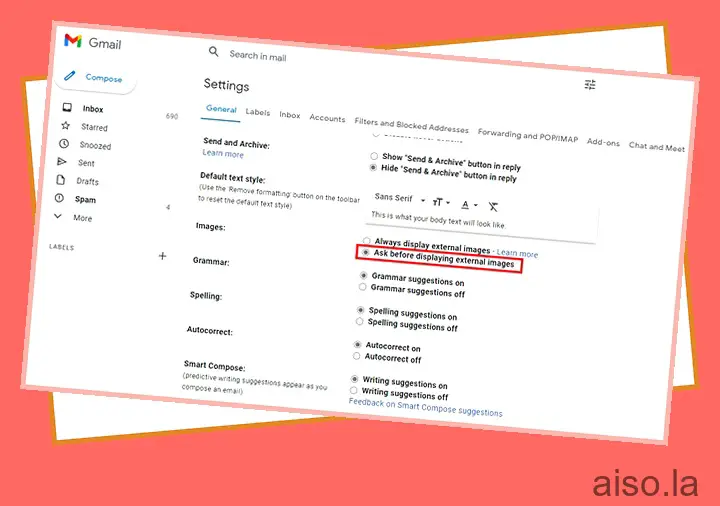
4. Desplácese hasta la parte inferior y haga clic en “Guardar cambios” para confirmar los cambios. En el futuro, Gmail no mostrará automáticamente las imágenes, lo que le ahorrará píxeles de seguimiento depredadores en los correos electrónicos de marketing en el proceso.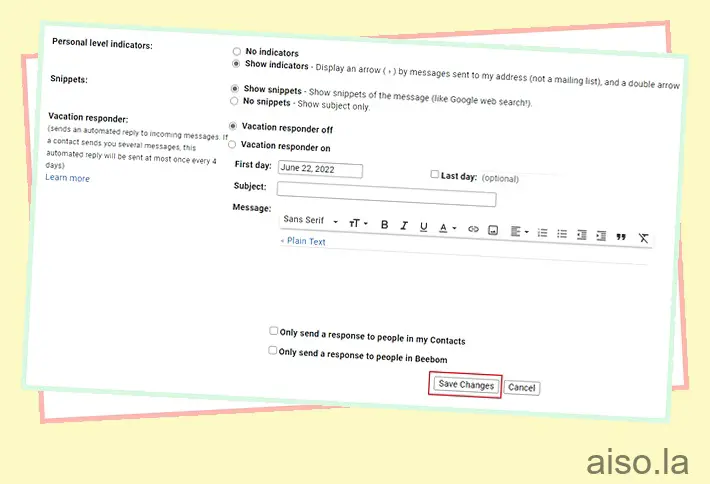
Deshabilitar el seguimiento de correo electrónico en la aplicación Apple Mail en Mac
1. Abra Apple Mail y vaya a “Correo -> Preferencias” (en macOS 12 Monterey o anterior) para administrar la configuración de Apple Mail. Deberá navegar a “Correo -> Configuración” en macOS 13 Ventura y versiones posteriores.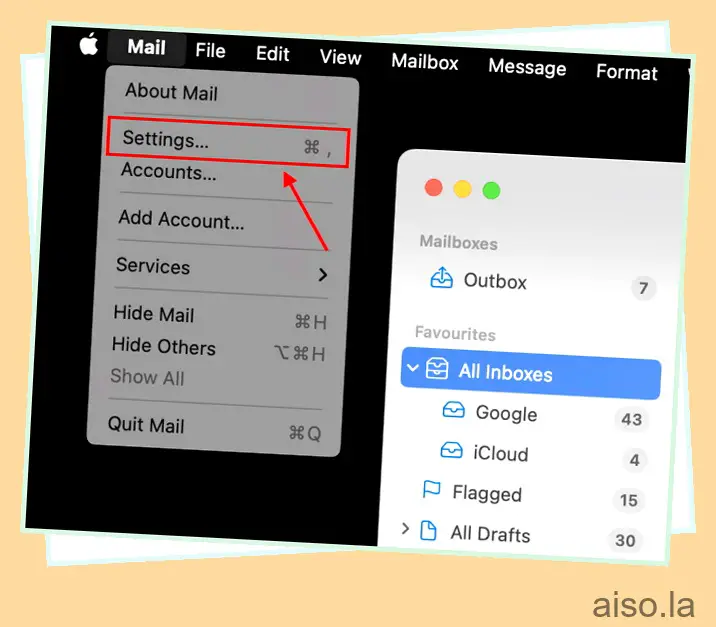
2. Ahora, cambie a la pestaña “Privacidad” en la barra de navegación superior y desmarque la opción “Proteger la actividad del correo”.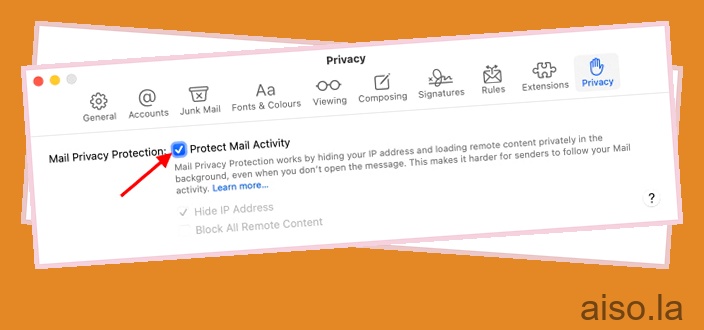
3. Luego, debe habilitar la opción “Bloquear todo el contenido remoto”. Y bueno, ha protegido con éxito su cuenta de Gmail del seguimiento de correo electrónico en Apple Mail.
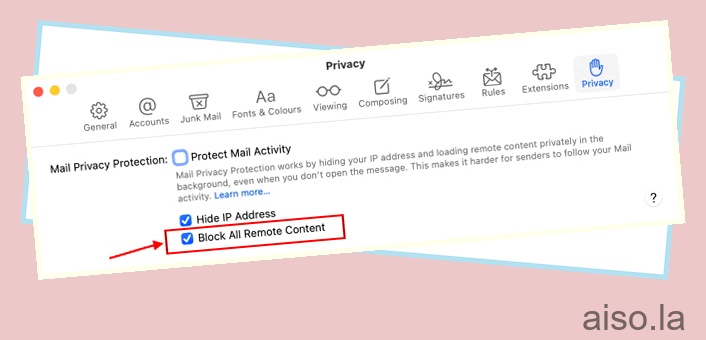
4. Hemos grabado una demostración genial para mostrarle cómo las imágenes no se cargarán en los correos electrónicos cuando habilite esta función. Echa un vistazo a esta imagen GIF: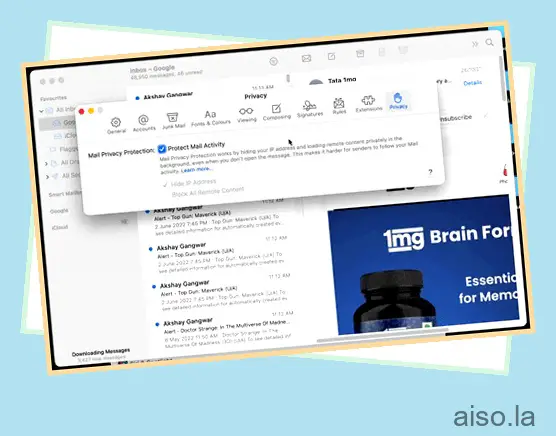
Deshabilitar el seguimiento de correo electrónico en la aplicación móvil de Gmail (Android e iOS)
El proceso para deshabilitar el seguimiento en las aplicaciones de Gmail sigue siendo el mismo en Android e iOS. Hemos mostrado los pasos usando las aplicaciones de Gmail para Android, pero también puedes usar lo mismo en iPhone. Entonces, veamos cómo funciona:
1. Para deshabilitar el seguimiento de correo electrónico en la aplicación móvil de Gmail, toque el menú de hamburguesas en la esquina superior izquierda y seleccione “Configuración” . 
2. Elija la cuenta de correo electrónico en la que desea deshabilitar los píxeles de seguimiento, desplácese hacia abajo hasta encontrar la sección “Imágenes” y tóquela. 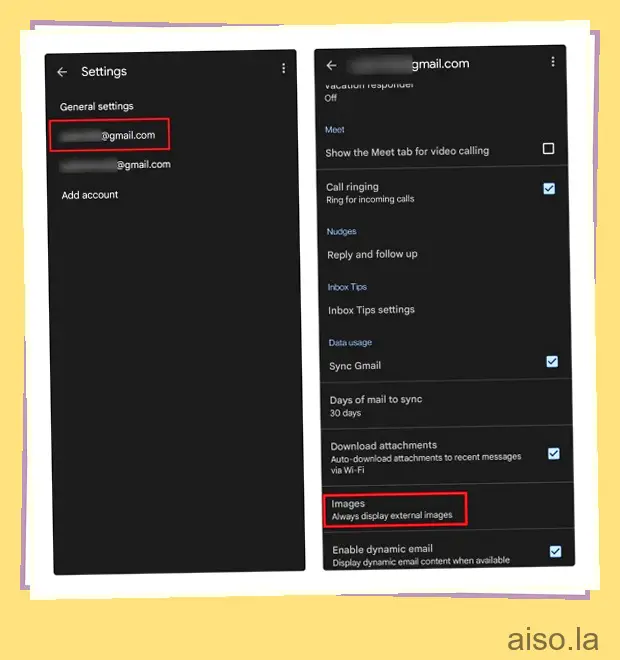
3. Elija el botón de radio “Preguntar antes de mostrar imágenes externas” y ya está todo listo. Al igual que su contraparte web, la aplicación Gmail ya no mostrará imágenes de forma predeterminada para protegerlo de los rastreadores de correo electrónico ocultos.
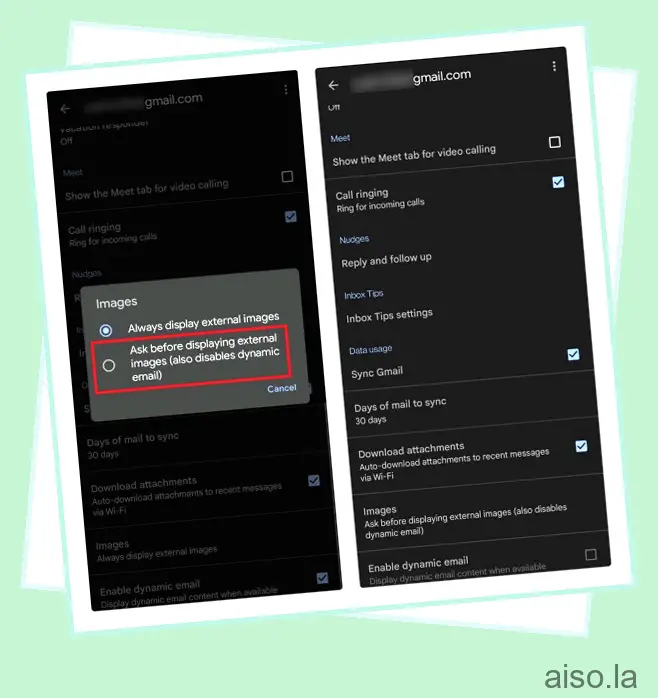
Deshágase del seguimiento de correo electrónico en Apple Mail para iOS
1. Abra la aplicación Configuración en su iPhone y toque “Correo”.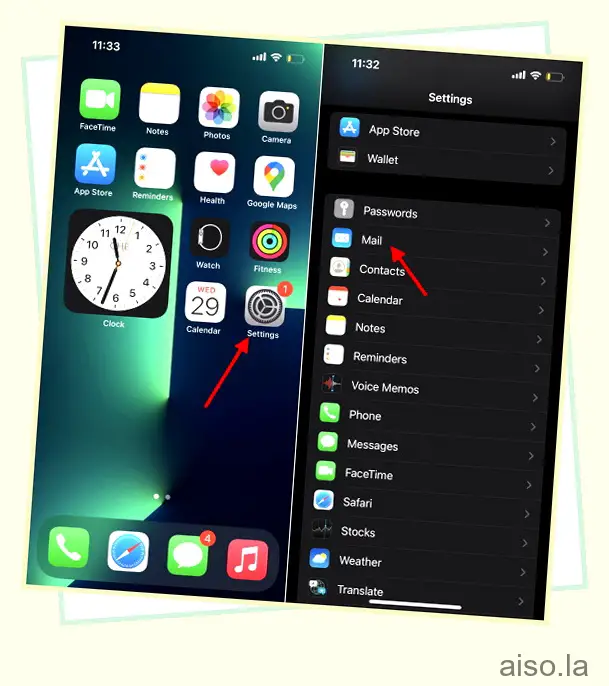
2. En Configuración de correo, desplácese hacia abajo y toque la opción “Protección de privacidad” en “Mensajes”. Aquí, deshabilite la opción “Proteger la actividad del correo” y habilite la opción “Bloquear todo el contenido remoto” si solo desea bloquear los píxeles de seguimiento. Ya no tendrá que preocuparse por el seguimiento automático en Gmail cuando abra un correo electrónico con Apple Mail.
Nota: puede mantener activada la opción “Proteger la actividad del correo” si desea bloquear la carga de imágenes remotas y ocultar su dirección IP de los vendedores de correo electrónico. Hemos agregado más información sobre esto en una sección separada a continuación.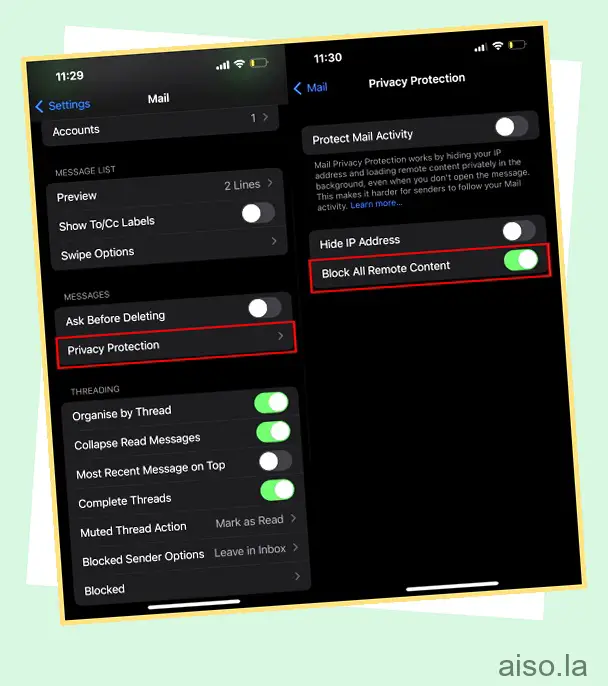
Bonificación: habilite la protección de actividad de correo en Apple Mail
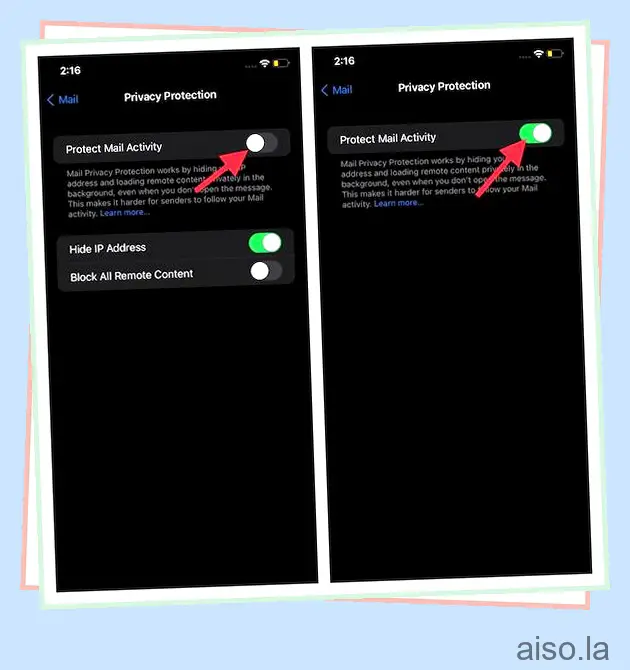
Si ha actualizado su iPhone a iOS 15 o posterior, le recomendamos habilitar la protección de privacidad de correo de Apple. Según Apple, la función oculta su dirección IP y carga contenido remoto de forma privada en segundo plano. Puede habilitar la función desde Configuración -> Correo -> Protección de privacidad -> Proteger actividad de correo . Para obtener instrucciones detalladas, diríjase a nuestras guías sobre cómo habilitar la protección de la privacidad del correo en iOS 15 y macOS Monterey .
Mantenga a raya a los rastreadores de Gmail con la protección de rastreo de correo electrónico
Ahí lo tienes. Seguir los pasos descritos anteriormente lo protegerá de los molestos correos electrónicos que lo interceptan con rastreadores en Gmail. Para hacer un esfuerzo adicional, siéntase libre de revisar nuestra larga lista de configuraciones que debe cambiar para proteger su privacidad en Windows 11 y cambie a un navegador centrado en la privacidad en su teléfono Android .
